Sommaire
Synthèse
Une fois le processus de CAO lancés, nous voyons trois scans
- Scan du Model [1]
- Scan de la gencive [2], si 'un scan séparé de la gencive a été seclection dans le dental DB
- Scan du de marqueurs [3]
Le flux de travail exacte qui vous est présenté par l'Assistant dépend si vous concevez un pilier personnalisé, ou une structure vissée.
Bibliothèque d’implants avec changement de connexion
Pour commuter la connexion de l'implant pendant la conception de la reconstruction, veuillez entrer dans le mode expert et suivre les étapes décrites :
Etape 1 : Sélectionner l'option Changer la connexion d’implants.
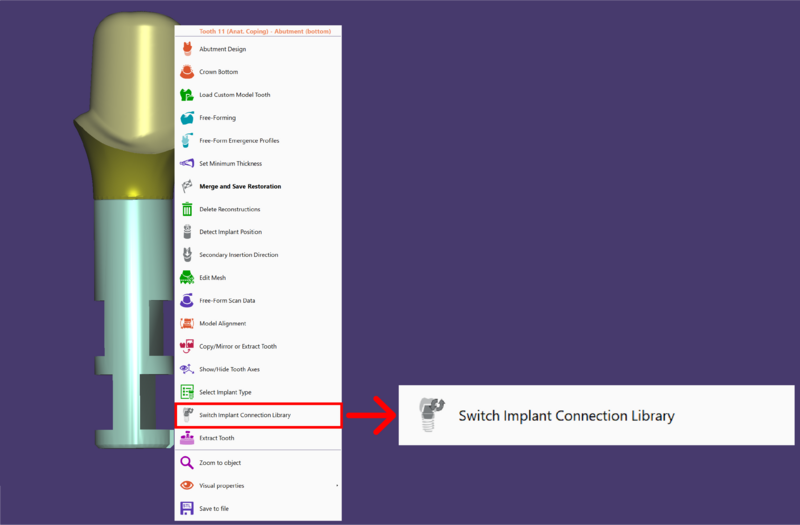
Étape 2 : Choisissez l'une des options de bibliothèque compatibles dans le menu déroulant
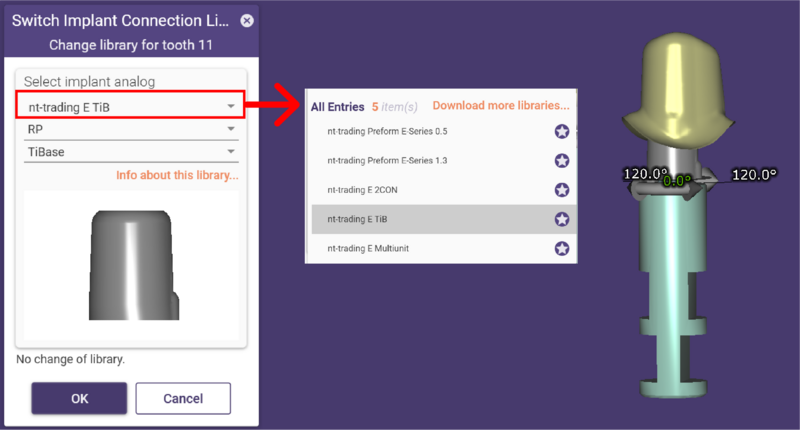
Étape 3 : Dans certaines bibliothèques d'implants, vous pouvez également modifier le diamètre comme indiqué ci-dessous.
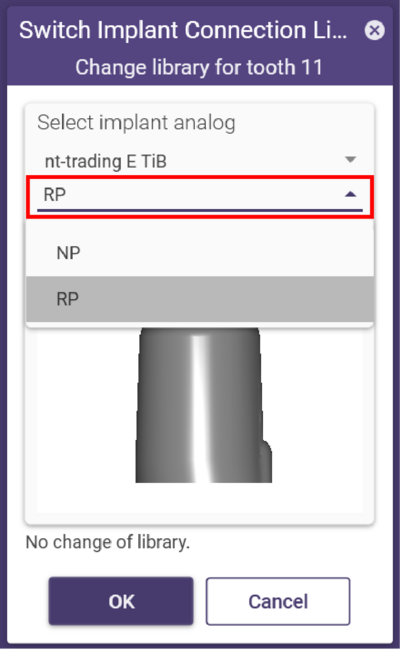
Sélectionnez le type d'implant
Afin de modifier le type de construction de l'implant, par exemple, d'un pilier personnalisé à un implant vissé, veuillez entrer dans le mode expert et sélectionner l'option Sélectionner le type d'implant.
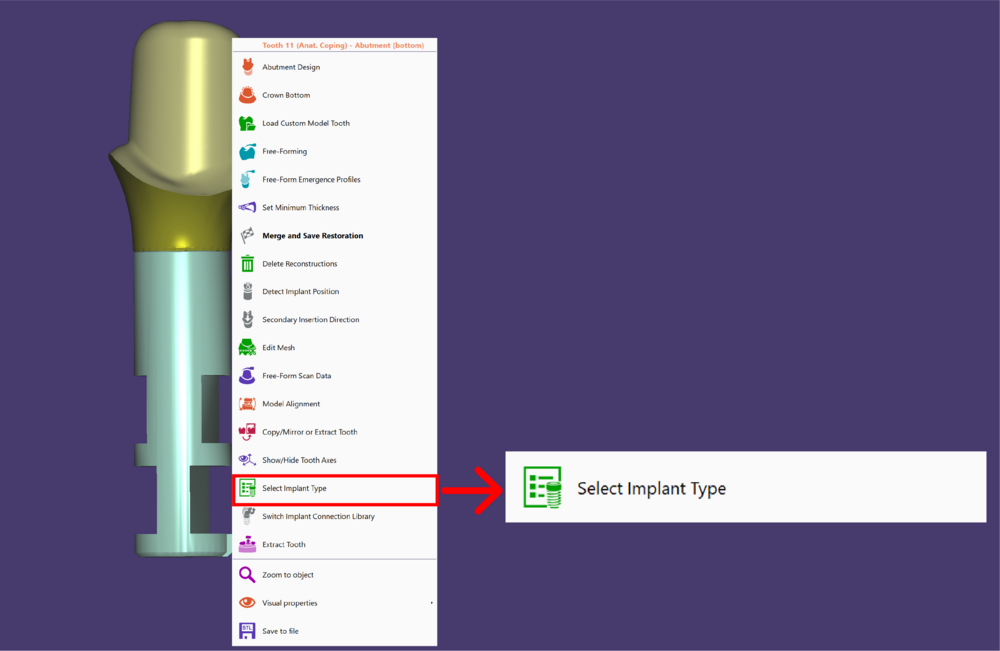
Dans le menu déroulant, vous pouvez maintenant choisir une option différente.
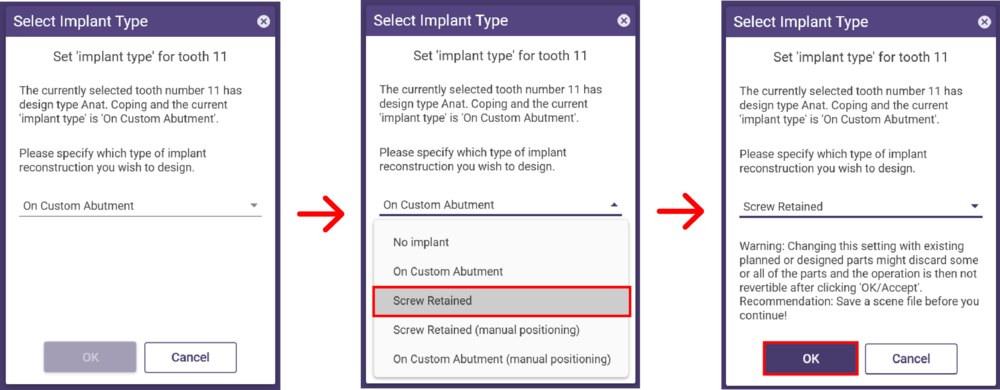
Cliquez sur OK pour appliquer les changements.
| Si vous modifiez ce paramètre avec des pièces planifiées ou conçues existantes, il se peut que certaines ou toutes les pièces soient rejetées et l'opération n'est pas réversible après avoir cliqué sur "OK". Enregistrez un fichier de scène avant de continuer |









